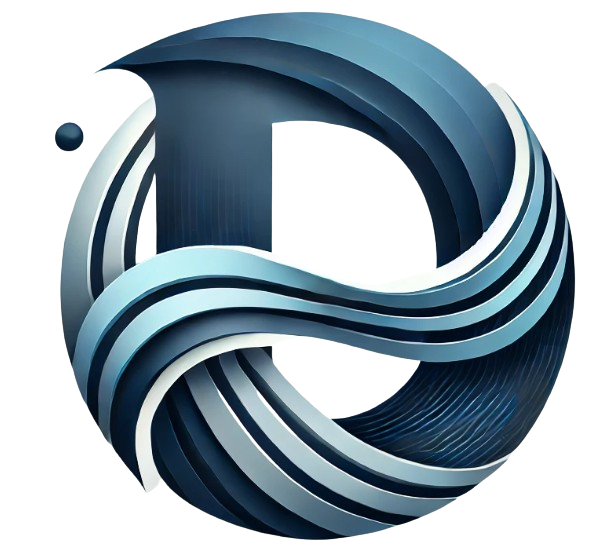Microsoft Teams là công cụ giao tiếp và cộng tác phổ biến trong doanh nghiệp, cho phép chat, họp trực tuyến và chia sẻ file nhanh chóng. Tuy nhiên, một vấn đề khiến nhiều người khó chịu là Teams luôn tự động lưu file tải về vào thư mục Downloads trên máy tính, thay vì hỏi vị trí lưu.
Bài viết này sẽ hướng dẫn bạn cách thay đổi thư mục tải file mặc định trong Teams và mẹo lưu file vào thư mục mong muốn.
1. Vì sao Teams luôn lưu file vào thư mục Downloads?
Mặc định, Microsoft Teams (bản desktop và web) sẽ:
- Không hiển thị hộp thoại “Save As” mỗi khi tải file.
- Tự động lưu file vào thư mục mặc định:
- Windows:
C:\Users\<Tên_User>\Downloads - Mac: Thư mục Downloads trong Finder.
- Windows:
- Đây là thiết kế mặc định của Microsoft, không phải lỗi, nhằm giúp tải file nhanh hơn.
Điều này gây bất tiện nếu bạn muốn lưu file trực tiếp vào một thư mục dự án hoặc thư mục công việc riêng.
2. Cách thay đổi thư mục lưu file mặc định trong Teams mới
Từ bản New Microsoft Teams, Microsoft đã cho phép người dùng chọn thư mục lưu hoặc bật hỏi vị trí mỗi khi tải file.
Thực hiện:
- Mở ứng dụng Microsoft Teams trên máy tính.
- Nhấn vào ảnh đại diện (góc trên bên phải) → Settings (Cài đặt).
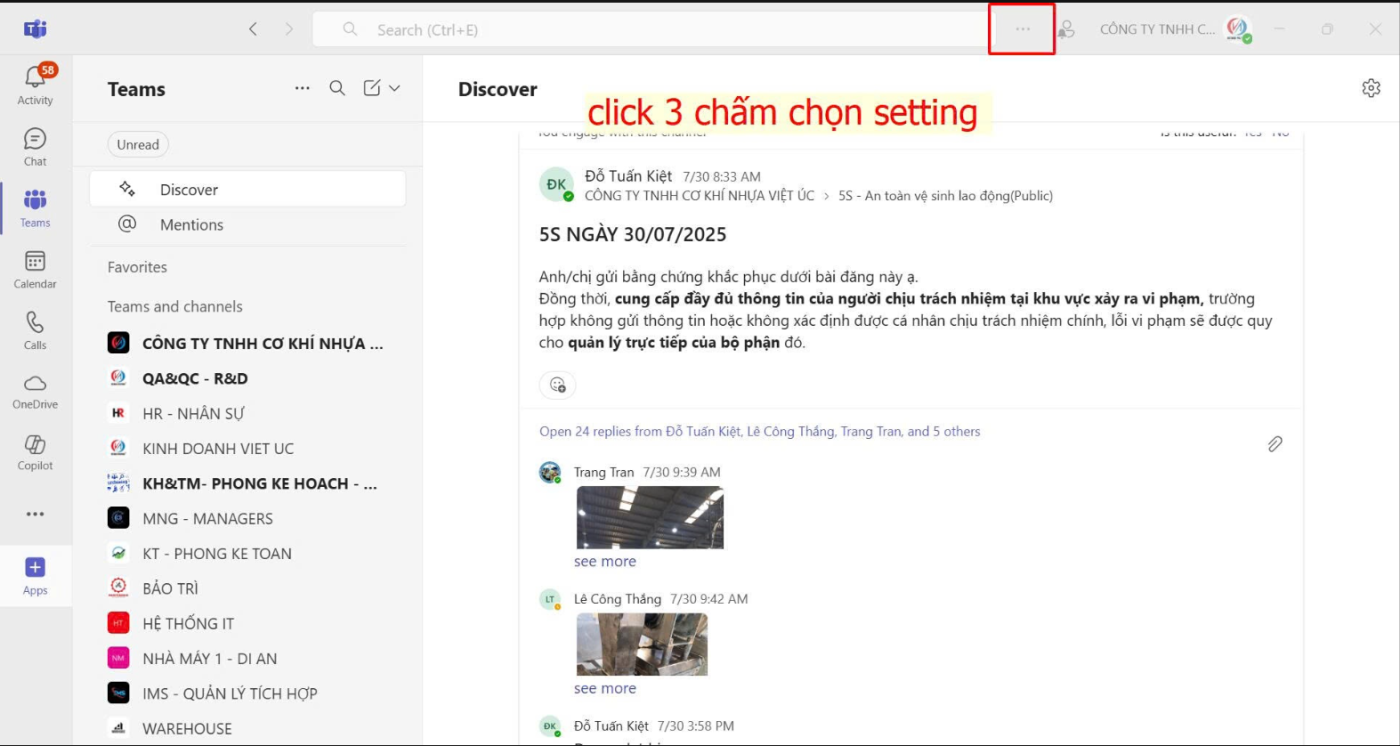
- Chọn Files (Tệp).
- Ở mục Download location:
- Ask me where to save each file before downloading → Hỏi vị trí lưu mỗi khi tải.
- Hoặc chọn Change location để đặt thư mục tải mặc định mới.
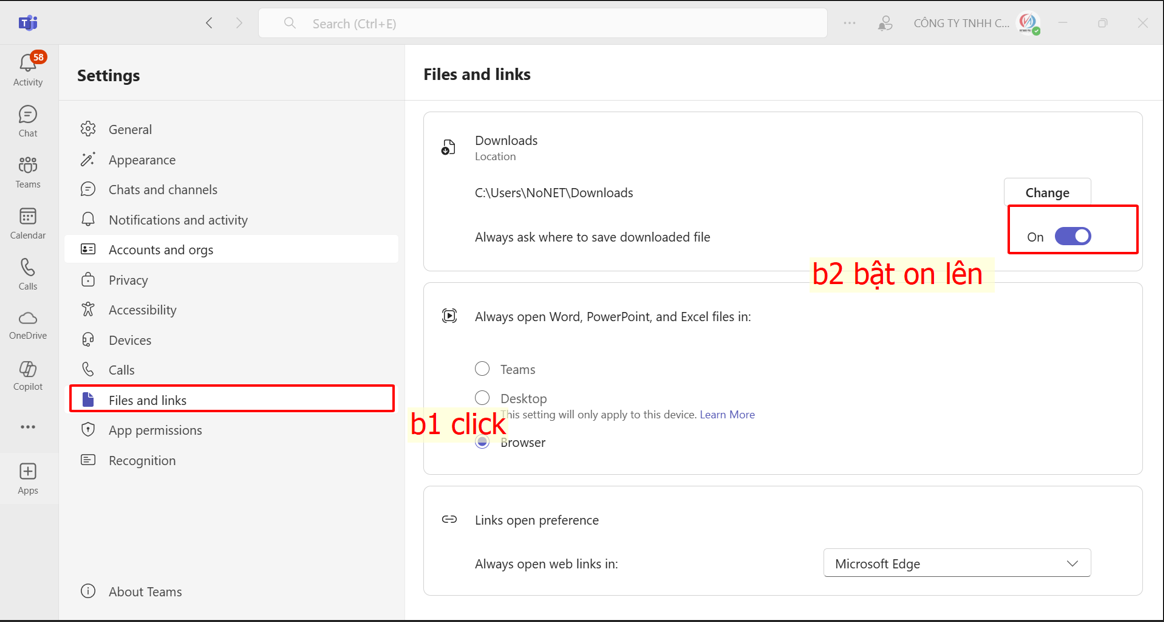
- Lưu cài đặt và thử tải file để kiểm tra.
💡 Lưu ý: Nếu không thấy mục này, có thể:
- Bạn đang dùng Teams phiên bản cũ.
- Tài khoản công ty bị giới hạn bởi chính sách IT.
3. Cách đổi thư mục lưu khi dùng Teams trên trình duyệt
Nếu bạn dùng Teams web, vị trí lưu file sẽ phụ thuộc vào trình duyệt.
Trên Google Chrome hoặc Microsoft Edge:
- Vào Settings (Cài đặt) → Downloads (Tệp tải xuống).
- Bật tùy chọn Ask where to save each file before downloading (Hỏi vị trí lưu trước khi tải).
- Từ giờ, khi tải file từ Teams web, trình duyệt sẽ hỏi nơi lưu file.